TP-Link WR741ND V1 V2 pro nastavení BEINE

- 2802
- 526
- Mgr. Rastislav Zouhar

Krok za krokem zvažte nastavení routeru WiFi TP-Link WR741ND V1 a V2 pro práci s poskytovatelem Beeline. Obecně nepředstavuje žádné zvláštní potíže, nastavení tohoto routeru, ale jak ukazuje praxe, ne každý uživatel se vyrovnává sám.
Možná tato instrukce pomůže a zavolá počítačovému specialistovi. Všechny obrázky, které se budou setkat v článku, lze zvýšit kliknutím na ně myší.
Připojení TP-Link WR741ND

Zadní strana routeru TP-Link WR741ND
Na zadní straně routeru WiFi TP-Link WR741ND je 1 port internetu (modré) a 4 porty LAN (žlutá). Směrovač připojíme následovně: kabel poskytovatele be -line - k portu internetu. Drát zahrnutý do routeru je vložen do kteréhokoli z portů LAN a druhý konec do portu síťové desky počítače nebo notebooku. Poté zapneme sílu routeru Wi-Fi a čekáme asi minutu nebo dvě, zatímco je plně načteno, a počítač určí parametry sítě, ke které je připojen.
Jedním z důležitých bodů je instalace správných parametrů připojení v místní síti v počítači, ze kterého je konfigurace provedena. Abychom nedosáhli žádné problémy s vstupem do nastavení, ujistěte se, že ve vlastnostech místní sítě, kterou jste nainstalovali: automaticky přijímejte adresu IP, přijetí adresy serverů DNS automaticky.
A ještě jeden bod, který mnozí ztratí zrak: Po nastavení TP-Link WR741ND nebudete potřebovat připojení BEeline, které jste obvykle spustili při zapnutí počítače nebo které bylo automaticky spuštěno v počítači. Udržujte to, připojení musí být nainstalováno routerem. Jinak budete zmateni, proč je na počítači internet, ale neexistuje žádný wi -fi -.
Nastavení připojení k internetu L2TP BEINE
Poté, co je vše připojeno tak, jak má, spustíme jakýkoli internetový prohlížeč v počítači - Google Chrome, Mozilla Firefox, Internet Explorer - Any. V adresním řádku prohlížeče představíme 192.168.1.1 a klikněte na Enter. Výsledkem je, že byste měli vidět žádost o heslo pro zadání „správce“ routeru. Standardní uživatelské jméno a heslo pro tento model - Admin/Admin. Pokud se z nějakého důvodu z nějakého důvodu nehodilo standardní přihlášení a heslo, použijte tlačítko vypouštění na zadní straně routeru, abyste jej mohli přivést do nastavení továrny. Klikněte něčím tenkým tlačítkem resetování a podržte po dobu 5 nebo více sekund, poté počkejte, až se router znovu začne.
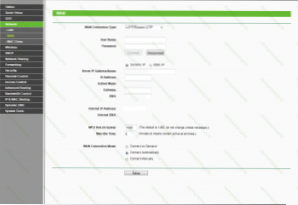
Nastavení připojení WAN
Po zadání správného přihlášení a hesla se ocitnete v nabídce Nastavení routeru. Přejít na síť - WAN (Network - WAN). Na typu připojení WAN nebo typu připojení byste si měli vybrat: L2TP/Rusko L2TP. V tomto případě je v tomto případě Beeline BEene v tomto případě v polích uživatelského jména a hesla.
V poli IP adresy/názvu serveru zadáme tp.Internet.BEINE.ru, Označujeme také připojení automaticky (připojte se automaticky) a klikneme. Nejdůležitější fáze nastavení je u konce. Pokud bylo vše provedeno správně, mělo by být navázáno spojení s internetem. Postupujeme do další fáze.
Nastavení sítě Wi-Fi

Nastavení přístupových bodů Wi-Fi
Jdeme na bezdrátovou kartu (bezdrátová síť) TP-Link WR741ND. V poli SSID představujeme požadovaný název bezdrátového přístupového bodu. Podle vašeho uvážení. Zbytek parametrů má smysl nechat je nezměnit, ve většině případů bude všechno fungovat.
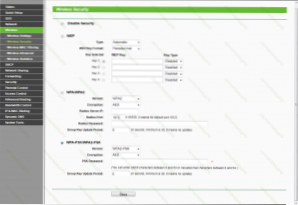
Nastavení bezpečnosti Wi-Fi
Jdeme na kartu bezdrátového zabezpečení, vyberte položku WPA-PSK/WPA2-PSK, v poli verze-WPA2-PSK a do pole PSK Password zadejte požadované heslo do přístupového bodu Wi-Fi, nejméně 8 postavy. Klikněte na „Uložit“ nebo uložit. Gratulujeme, nastavení Wi-Fi routeru TP-Link WR741ND dokončené, nyní se můžete připojit k internetu a bez drátů.

